R语言数据包可视化提升:图形展示与交互式图表的制作技巧
发布时间: 2024-11-03 13:12:09 阅读量: 36 订阅数: 43 

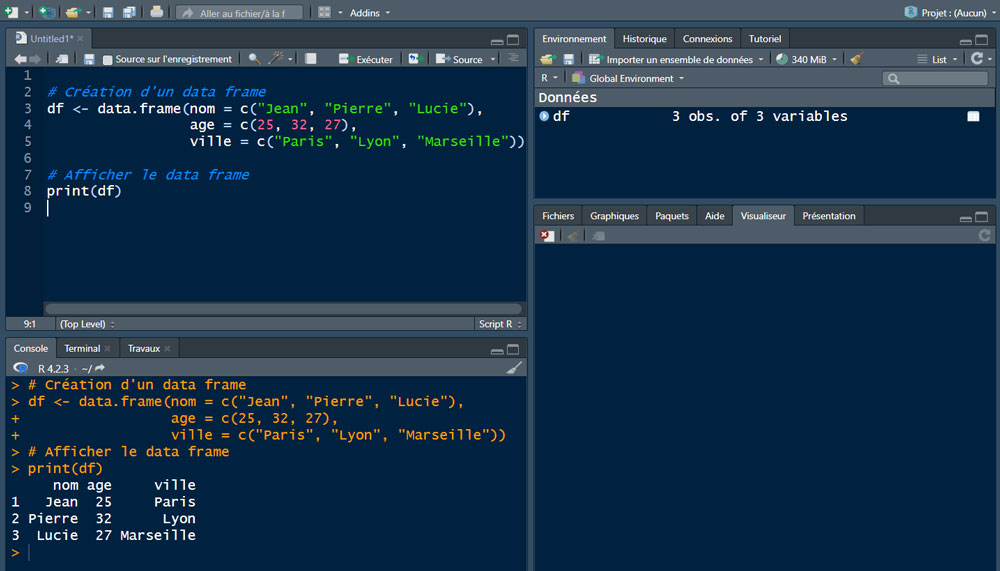
# 1. R语言数据包可视化基础
R语言以其强大的数据处理和统计分析能力而闻名,其丰富的数据可视化包为科研人员和数据分析师提供了一种直观的数据探索手段。本章将从基础层面讲解如何使用R语言进行数据的可视化,包括理解数据包的结构、选择合适的图表类型以及基本图形的绘制方法。
## 1.1 数据包的结构理解
在开始数据可视化之前,理解数据包(data frame)的结构至关重要。数据包是由行(观测值)和列(变量)组成的二维结构,在R中可以通过`str()`, `head()`, 和 `summary()` 函数来查看数据包的基本信息和统计概要。
## 1.2 选择合适的图表类型
不同的数据类型和分析目的需要不同的图表类型。例如,连续变量通常用线图或条形图来展示,分类数据适合使用饼图或箱形图。在R中,基础图形系统提供了`plot()`, `hist()`, `boxplot()`等函数来创建这些基本图表。
## 1.3 基本图形的绘制
R的基础图形系统允许用户通过函数参数进行图形的定制。以`plot()`函数为例,可以定制标题(`main`)、轴标签(`xlab`, `ylab`)、点的类型(`pch`)和颜色(`col`)。下面是一个简单的示例代码,展示如何绘制一个带有定制标签的散点图:
```r
# 创建数据集
data <- data.frame(
x = 1:10,
y = rnorm(10)
)
# 绘制基本散点图
plot(data$x, data$y, main="基础散点图", xlab="X轴标签", ylab="Y轴标签", pch=19, col="blue")
```
通过上述步骤,我们完成了R语言数据包可视化的基础工作流程。在后续章节中,我们将进一步探讨如何提升图形展示技巧,以及如何创建高级交互式图形。
# 2. 提升数据包的图形展示技巧
## 2.1 图形的高级定制
### 2.1.1 使用ggplot2进行高级图形定制
ggplot2是R语言中一个非常强大的绘图包,它基于“图形语法”这一理论构建。ggplot2允许用户以一种非常灵活和模块化的方式来创建复杂的图形。它将绘图过程分解为不同的组件:数据、映射、几何对象、标度、坐标系统和分面。
```r
# 加载ggplot2包
library(ggplot2)
# 创建基础图形
p <- ggplot(mtcars, aes(x=hp, y=mpg)) +
geom_point() # 添加点图层
# 添加线性拟合层
p <- p + geom_smooth(method="lm", se=FALSE)
# 打印图形
print(p)
```
在上述代码中,我们首先加载ggplot2包,并使用mtcars数据集创建一个散点图。通过`aes`函数映射了`hp`到x轴和`mpg`到y轴。然后我们添加了一个点图层,并用`geom_smooth`函数添加了一个线性拟合层。`method="lm"`参数指定了使用线性模型,而`se=FALSE`则去掉了置信区间。
### 2.1.2 颜色、字体和主题的优化
ggplot2不仅提供了一流的图形绘制能力,它还拥有丰富的定制选项,能够改变图形的颜色、字体和主题来满足不同的审美需求。
```r
# 更改颜色和主题
p <- p + scale_color_gradient(low="blue", high="red") +
theme_minimal()
# 打印优化后的图形
print(p)
```
在这段代码中,我们使用`scale_color_gradient`函数来改变散点图中点的颜色渐变,从蓝色到红色。然后,我们应用了一个简洁的`theme_minimal`主题,这会改变图形的背景和网格线,使其更加清晰。
## 2.2 多变量数据的可视化方法
### 2.2.1 散点图矩阵与热图的制作
在处理多变量数据时,散点图矩阵和热图是非常有用的工具。ggplot2支持散点图矩阵的创建,而对于热图,我们通常使用pheatmap包。
```r
# 安装并加载pheatmap包
if (!require(pheatmap)) install.packages("pheatmap")
library(pheatmap)
# 创建热图数据
heatmap_data <- mtcars[1:10, 1:10]
# 制作热图
pheatmap(heatmap_data, cluster_rows=TRUE, cluster_cols=TRUE)
```
在上述代码中,我们首先检查并安装了pheatmap包,然后创建了一个热图。`cluster_rows=TRUE`和`cluster_cols=TRUE`参数指定了行和列的聚类。
### 2.2.2 分组与层叠图形的设计
分组和层叠图形可以直观地展示不同组别的数据分布和占比。这里以条形图为例,展示如何实现分组和层叠效果。
```r
# 绘制层叠条形图
p <- ggplot(diamonds, aes(x.cut, fill=x.color)) +
geom_bar(position="stack") +
theme_classic()
# 打印图形
print(p)
```
在这段代码中,我们绘制了以切割质量为x轴,以颜色为填充的层叠条形图。`position="stack"`参数确保了不同颜色的条形在层叠在一起来表示总数。
## 2.3 高级图形的交互式增强
### 2.3.1 交互式图形的包和框架介绍
为了增加图形的互动性,可以使用R语言中专门的包来创建交互式图形,如plotly和ggiraph。这些包能够将ggplot2图形转换为交互式版本。
```r
# 加载plotly包
library(plotly)
# 创建交互式散点图
p <- ggplot(mtcars, aes(x=wt, y=mpg, color=factor(gear))) +
geom_point()
# 转换为plotly图形
ggplotly(p)
```
在这段代码中,我们首先创建了一个普通的散点图,并将其通过`ggplotly`函数转换为交互式图形,用户可以通过鼠标悬停、缩放和拖动来探索数据。
### 2.3.2 交互式图形的定制与优化
为了进一步优化交互式图形,我们需要对图形的交互性进行定制,如添加工具提示、自定义外观等。
```r
# 添加工具提示
p <- ggplotly(p, tooltip=c("wt", "mpg", "gear"))
# 自定义交互式图形外观
p <- style(p, hoverlabel=list(bgcolor="black", font=list(color="white")))
# 渲染交互式图形
plot(p)
```
在这段代码中,我们通过`tooltip`参数指定了当用户将鼠标悬停在点上时显示的信息。`style`函数用于自定义交互式图形的外观,包括悬停时的标签背景和文字颜色。最后,我们使用`plot`函数渲染了交互式图形。
# 3. 交互式图表的制作技巧
## 3.1 交互式图表的类型和选择
### 3.1.1 不同类型交互式图表的特点
交互式图表是数据可视化的一个重要分支,它允许用户通过各种交互方式来探索数据。理解不同类型的交互式图表是根据具体需求选择合适图表的基础。以下是一些常见的交互式图表类型及其特点:
- **时间序列图**:特别适合展示随时间变化的数据。用户可以通过点击或滑动时间轴来查看不同时间点的数据。
- **散点图**:通过展示两个变量之间的关系,帮助用户识别数据中的模式和异常。交互式散点图允许用户放大、缩小以及突出显示特定的数据点。
- **热力图**:适合展示数据矩阵,通过颜色变化显示数据密度或强度。热力图通常支持行和列的排序、过滤等操作。
- **树图**(Treemap):通过不同大小的矩形展示层级结构数据。用户可以通过点击或展开来探索数据的不同层面。
- **网络图**:用于展示实体间的关系,允许用户探索节点和边。交互式网络图支持节点和边的重排、筛选等操作。
### 3.1.2 选择合适的交互式图表类型
选择合适的交互式图表类型应基于数据的特性和分析的需求。以下是选择交互式图表的一些指南:
- **数据类型和分析目的**:首先,考虑你拥有的数据类型和你希望通过图表达到的分析目的。例如,时间序列数据最适合使用时间序列图。
- **用户交互需求**:了解目标用户群体对数据的理解程度和他们需要执行的交互类型。例如,数据科学家可能需要更多的细节和复杂的操作,而经理可能只需要摘要和趋势。
- **显示空间**:图表的显示空间也是一个考虑因素,一些图表类型可能因空间限制而更合适。
- **工具和框架**:根据你所使用的工具和框架的限制和优势来选择图表类型。有些图表可能在某些技术栈下实现起来更简单。
### 3.1.3 实践示例:使用plotly创建时间序列交互图
接下来,我们通过一个实践示例来展示如何使用`plotly`包在R中创建一个交互式时间序列图表。
```r
# 首先安装并加载plotly包
if (!require('plotly')) install.packages('plotly')
library(plotly)
# 创建一些示例数据
set.seed(123)
data <- data.frame(
date = seq(as.Date("2020-01
```
0
0





